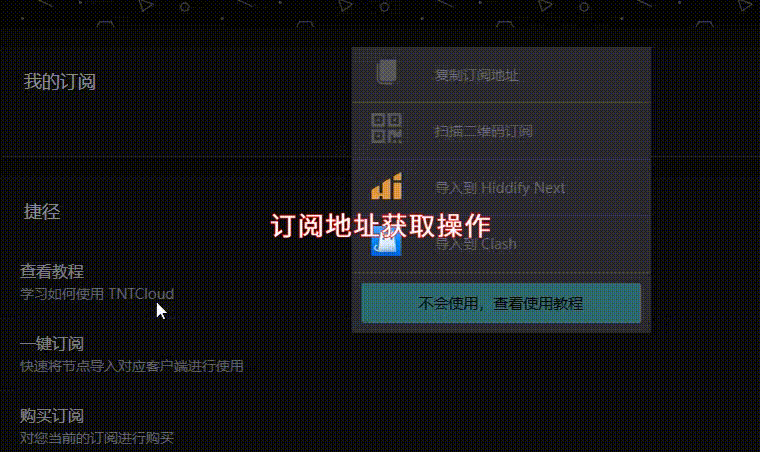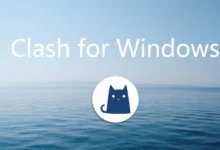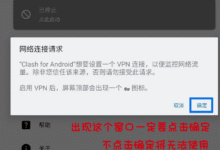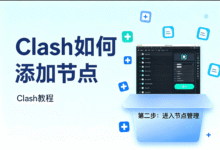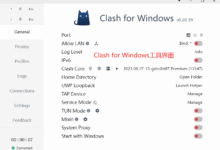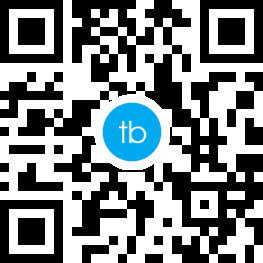Clash for Windows(CFW)支持“订阅链接”统一管理多个节点,也可手动添加单个节点并分组选择。本文带你快速完成导入、测速与常见问题排查。
一、订阅链接导入(推荐)
– 打开 CFW,进入 Profiles。
– 点击新建/导入,粘贴你的订阅 URL,保存后点 Update 获取最新配置。
– 回到主页,选择该 Profile 为当前配置;必要时设置为 Auto Update 定期更新。
– 失败排查:确认订阅 URL 有效且未过期;检查网络与证书时间;必要时切换为 https 链接或更换镜像源。
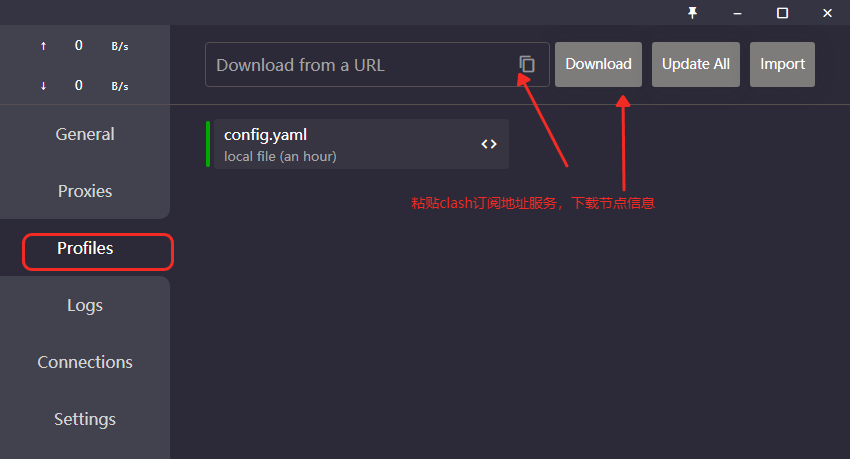
Clash for Windows订阅地址
二、手动添加单个节点
– 进入 Proxies(或在 Profile 中编辑 YAML),新增节点。
– 填写名称、服务器地址、端口、认证信息(如密码/UUID)以及加密、TLS、SNI/ALPN 等。
– 将节点加入对应策略组,便于统一切换与规则分流。
– 适用场景:只有单个服务器信息、临时测试、或需要精细化参数时。
三、策略组与测速
– 在 Proxy Groups 里使用 select/auto/url-test:
– select:手动选节点,稳定可控。
– url-test:按探测 URL 定时测试延迟,自动选择最快。
– load-balance:多连接并发分配,适合下载/并发请求。
– 在分组面板执行延迟测试,优先选稳定、波动小的节点;必要时更换探测 URL 并调整测试间隔。
四、系统代理与 TUN
– 启用 System Proxy,让浏览器与多数应用走规则分流。
– 对不支持系统代理的程序,开启 TUN 提供透明代理;首次可能安装驱动,建议在稳定规则前谨慎开启。
五、更新、备份与多订阅管理
– 建议为不同用途创建独立 Profile(办公/媒体/下载),分别设置规则与策略组。
– 开启订阅自动更新;重大改动前导出 YAML 备份。
– 定期清理失效节点与重复订阅,保持配置简洁。
六、常见问题速查
– 订阅无法更新:URL 失效或被限流;稍后重试、换镜像或启用基础网络代理拉取。
– 节点能连但速度慢:切换更近地域,改为规则模式(非全局),检查是否高峰时段或限速。
– 软件不走代理:确认 System Proxy 已开;为特定程序启用 TUN,或在软件内手动设置 HTTP/SOCKS 代理指向 CFW 端口。
– DNS 异常:在设置中改用可信 DNS(如 DoH),避免与公司内网策略冲突。
通过订阅链接批量管理与策略组自动测速,CFW 可在稳定性与便捷性之间取得平衡。新手建议从“订阅导入 + select/url-test 分组 + System Proxy”开始,逐步再启用 TUN 与高级规则。